软碟通制作u盘打开盘,本教程教您如何制作u盘打开盘
Ultraiso软碟通是一款可以制作iso光盘映像文件的工具,它可以制作、提取iso文件,还可以将光盘中的文件提取制作生成iso文件,并且也能够将包含启动引导的iso文件导入光盘制作光盘启动盘,但是现在光盘已经渐渐的退出了科技历史的舞台,那么Ultraiso软碟通工具如何制作u盘启动盘?下面,小编跟大家分享教程。
U盘已经逐渐的取代光盘成为安装系统的工具,但是要使用U盘来安装系统,首先需要借助启动盘工具在U盘中写入操作系统,让U盘做成可启动的介质,那么UltraISO要怎么制作U盘系统启动盘呢?下面,小编就跟大家分享UltraISO来制作u盘启动盘的操作方法。
软碟通制作u盘启动盘
制作一个u盘启动盘并插入电脑的usb接口,然后重启电脑,在出现开机画面时,用一键启动u盘快捷键的方法进入u启动主菜单界面,选择【03】运行u启动win8pe防蓝屏版(新机器)按回车键确认选择
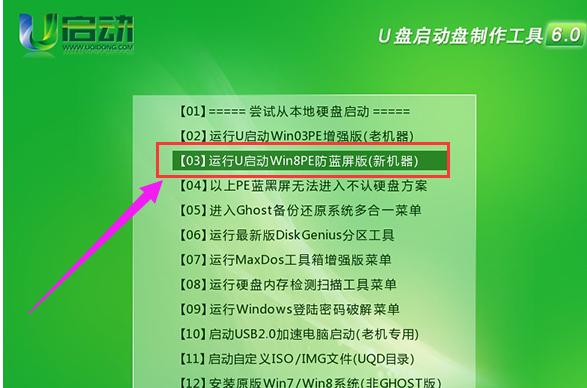
u盘启动盘载图1
进入到u启动win8pe后,点击桌面左下角“win图标——光盘工具——ULTRAISO”打开UltraISO工具
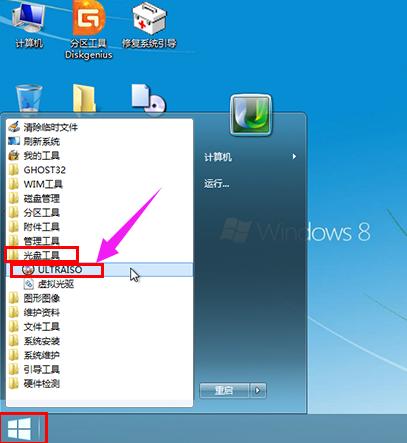
u盘载图2
在ultraiso工具窗口界面中在本地目录下选择需要制作iso文件的磁盘位置,并在右侧框中单击选择文件,这里我们选择win8文件,再点击鼠标所指示的工具按钮添加文件
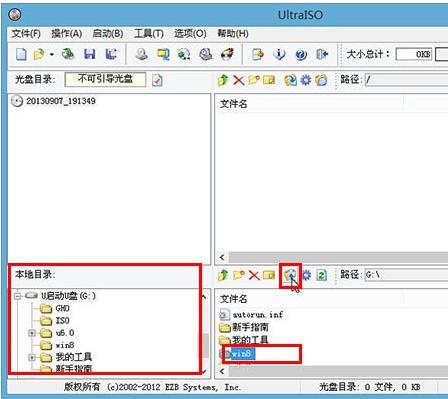
u盘启动盘载图3
在右上方的框框处就可以看到需要制作iso镜像的文件了,当需要添加引导项时,先点击①刷新,再点击②进行引导项的添加,不添加引导项则直接进入下一步操作
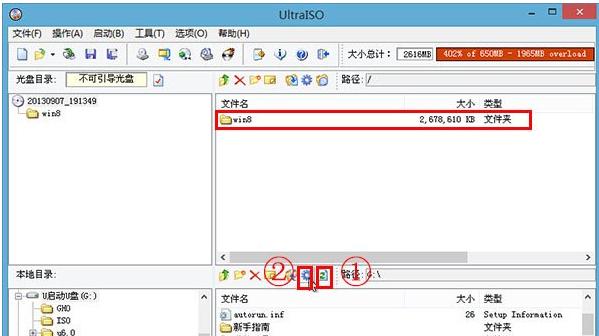
软碟通载图4
完成文件添加后,点击“文件——另存为”
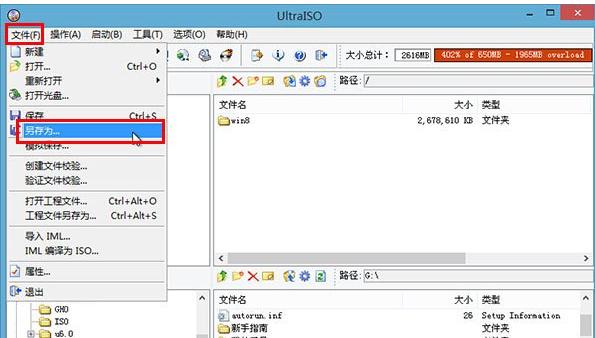
软碟通载图5
在弹出的窗口中选择保存的路径及文件名命名,再点击“保存”按钮,这里我们保存的地址在E盘文件名为win8.iso
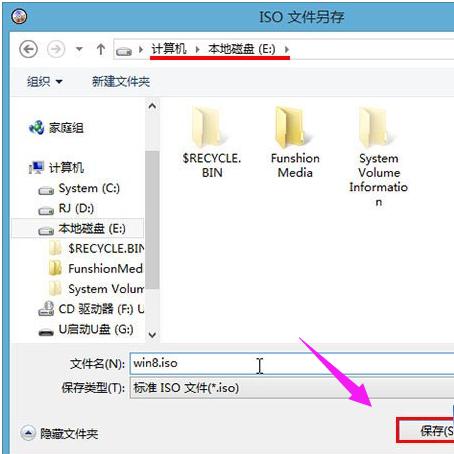
u盘启动盘载图6
耐心等待ultraiso工具完成制作iso文件
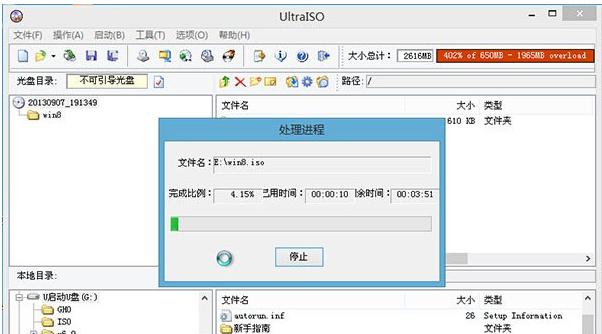
软碟通载图7
制作完成后,关闭ultraiso工具,在我们的本地磁盘E盘中就能够看到制作完成的win8.iso文件了
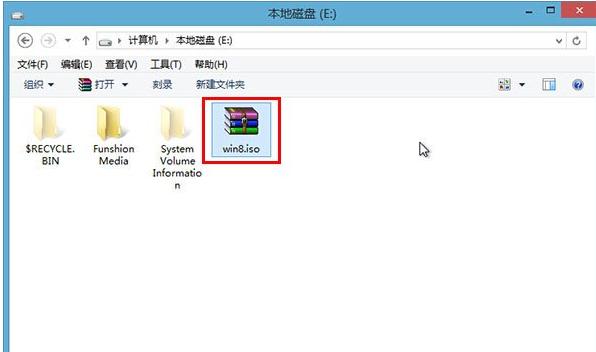
u盘载图8
以上就是Ultraiso软碟通工具制作u盘启动盘的操作流程了。
……